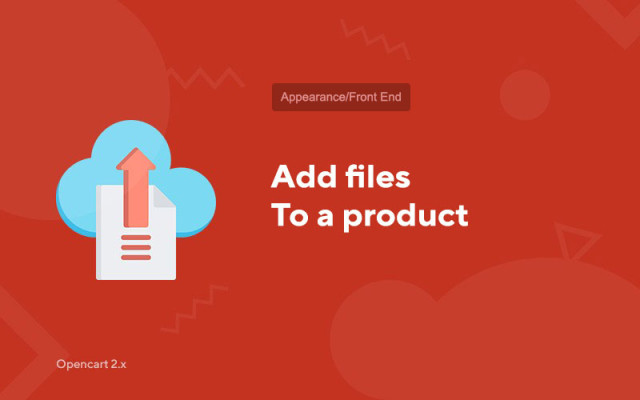Tilføj filer til et produkt
Price in reward points: 15
Det sker ofte, at du skal tilføje filer med instruktioner, præsentationer, opskrifter eller andet indhold til de produkter, du sælger. Kunder vil kunne downloade disse filer før eller efter købet direkte på produktkortsiden.
Følgende filer kan uploades til produkterne:
Dokumenterne:
- pdf;
- doc;
- docx;
- xsl;
- xlsx;
- txt;
- fb2;
- epub.
Arkiv:
- lynlås;
- 7 zip;
- rar;
- tjære;
- gzip.
Billeder:
- jpg;
- png;
- gif;
- tif;
- bmp;
- psd;
- ai.
Programmer:
- exe;
- cmd;
- flagermus;
- dll;
- Alle andre mulige formater.
Du kan tilføje dit eget ikon (billede) til hver fil. For mere detaljeret arbejde med modulet, se skærmbillederne på vores hjemmeside.
Der er 2 typer installation: "Installation af udvidelser", hvis modulfilen er et arkiv, der slutter på ocmod.zip eller "Via FTP (filhåndtering)", når det er et simpelt arkiv med filer.
Installation af Ocmod
- 1 Download modulfilen . Betalte tilføjelser kan kun downloades på din konto efter betaling.
- 2 Gå til "Udvidelser" -> "Installer udvidelser" eller "Moduler" -> "Installer modifikatorer" i administrationspanelet på dit websted, og klik på knappen "Upload" ;
- 3 Vælg den downloadede fil og klik på "Fortsæt" , vent på inskriptionen - "Successful installed" ;
- 4 Gå derefter til "Add-ons Manager" eller "Modifiers" , og klik på knappen "Opdater" (blå, i øverste højre hjørne). Og udstede også administratorrettigheder til modulet (nedenfor er der skrevet, hvordan man gør dette).
Installation via FTP
- 1 Download modulfilen . Betalte tilføjelser kan kun downloades på din konto efter betaling;
- 2 Upload filer via filhåndteringen til roden af webstedet . Som regel indeholder arkivet filer til forskellige versioner af PHP og OC-version (du skal vælge din mulighed korrekt);
- 3 Gå derefter til "Add-ons Manager" eller "Modifiers" , og klik på knappen "Opdater" (blå, i øverste højre hjørne). Og udstede også administratorrettigheder til modulet (nedenfor er der skrevet, hvordan man gør dette).
Når du har installeret et modul, skal du gå til sektionen "System" -> "Brugergrupper" -> "Administrator", fjerne markeringen i alle afkrydsningsfelterne og sætte dem tilbage ved at klikke på knappen "Vælg alle" i visnings- og ændringsfelterne.
Tags: Opencart 2.0, Opencart 2.1, Opencart 2.2, Opencart 2.3, OcStore 2.3